- Scoprire EaseUS
- Chi Siamo
- Recensioni & Premi
- Contatta EaseUS
- Rivenditore
- Affiliato
- Mio Conto
- Sconto Education
I file RAR e Zip sono due formati tipici di file di archivio su Windows e Mac e la loro integrità e praticità attirano molti utenti Mac. Tuttavia, i file Zip e RAR potrebbero perdere come qualsiasi altro file a causa di problemi imprevisti del Mac come arresti anomali improvvisi, cancellazione accidentale e danneggiamento dei file.
In questo caso, come recuperare file Zip e RAR cancellati su Mac? Continua a leggere l'articolo; otterrai 4 metodi per ripristinare i file RAR e Zip su Mac.
All'inizio, perché hai eliminato i file in formato di compressione? Abbiamo incluso 4 potenziali cause:
- ❎Hai perso alcuni file RAR o Zip a causa del crash del tuo Mac.
- 💼Il contenuto del file RAR o Zip è stato eliminato o danneggiato a causa di un malfunzionamento del sistema o di un'infezione da virus.
- 😨Hai rimosso il file intenzionalmente o accidentalmente perché lo consideravi non necessario.
- 👐Le operazioni di copia-incolla di file zip o RAR sono state interrotte bruscamente.
Metodo 1. Recuperare file Zip e RAR cancellati dal cestino su Mac
Quando elimini i file Zip e RAR e non svuoti il Cestino sul Mac, puoi ripristinarli rapidamente dal Cestino. Puoi sempre avviare il cestino dal desktop. Segui i passaggi seguenti per recuperare i file compressi dal Cestino:
Passaggio 1. Individua e apri il Cestino facendo clic sull'icona del Cestino. Per avviarlo rapidamente, premi Comando + Maiusc + G e digita Cestino per aprirlo.
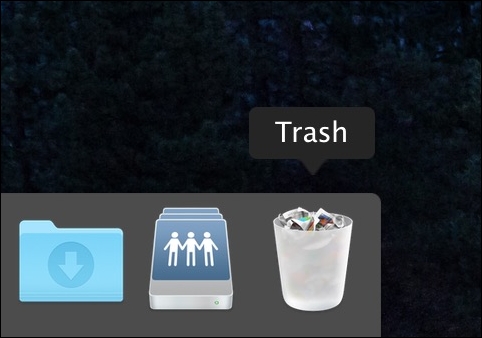
Passaggio 2. Seleziona i file Zip o RAR che desideri ripristinare facendo clic con il tasto destro su di essi.
Passaggio 3. Scegli "Rimetti a posto" dal menu.

Passaggio 4. Quindi, il file RAR o Zip verrà ripristinato nella posizione originale.
Metodo 2. Recuperare file Zip e RAR persi su Mac con il software
Puoi recuperare facilmente e rapidamente file Zip e RAR cancellati dai dischi rigidi interni/esterni del Mac e da altri dispositivi di archiviazione utilizzando EaseUS Data Recovery Wizard for Mac.
Il programma di recupero dati si distingue dalla concorrenza perché è di livello professionale, sicuro e facile da usare. Solo in tre passaggi puoi visualizzare in anteprima e recuperare i file cancellati su Mac. Inoltre, molti altri software di recupero supportano il sistema operativo Windows e EaseUS può soddisfare la domanda sia degli utenti Windows che di quelli Mac.
Puoi scansionare e visualizzare in anteprima i file persi utilizzando l'edizione di prova di questo software (il pulsante sopra) senza pagare nulla. Dopo aver confermato che questo software funziona, puoi decidere se ripristinare i file mancanti.
Ci sono altri motivi per sceglierci:
- 🔦Oltre alla versione di prova, il software di recupero dati gratuito offre 2 GB di recupero dati su Mac.
- 🗃️Supporta il recupero di file Zip e ripristina oltre 1000 tipi di file come pdf, doc, excel, ppt, ecc.
- 🍎Può aiutarti rapidamente attraverso un'intera operazione di recupero di file di archivio Mac.
Ecco i passaggi per recuperare diversi documenti su Mac:
Nota: Puoi creare un backup facendo prima clic su "Backup del disco" a sinistra. Il software ripristinerà il documento dall'immagine di backup. Può prevenire ulteriori danni al disco e ai dati, rendendoli più sicuri e affidabili.
Passo 1. Seleziona l'unità desiderata per il recupero (può essere un HDD/SSD interno o un dispositivo di archiviazione rimovibile). Fai clic sul pulsante "Cerca file persi".

Passo 2. EaseUS Data Recovery Wizard for Mac eseguirà immediatamente la scansione del disco selezionato e visualizzerai i risultati della scansione sulla schermata.

Passo 3. Tra i risultati della scansione, seleziona i file desiderati e clicca sul pulsante "Recupera".

Metodo 3. Ripristinare file Zip e RAR persi da Mac Time Machine
Un altro metodo rapido per recuperare file Zip e RAR cancellati su Mac è utilizzare la funzionalità di backup integrata dei computer Mac chiamata Mac Time Machine Backup.
macOS 10.5 o versioni successive supportano Time Machine. È stato introdotto per la prima volta in macOS 10.5 Leopard, ma macOS 11 Big Sur lo ha completamente ridisegnato. Se è stato eseguito il backup dei file di archivio su Time Machine, è possibile utilizzare i seguenti passaggi:

Passaggio 1. Seleziona "Time Machine" nella barra dei menu.
Passaggio 2. Apri la cartella in cui sono stati eliminati i file Zip e RAR.
Passaggio 3. Fai clic sul pulsante "Ripristina" dopo aver scelto ed esaminato i file che desideri ripristinare da un backup.

Il metodo è semplice e applicabile a molti tipi di ripristino di file. Pertanto, si consiglia di eseguire frequentemente il backup dei dati.
Metodo 4. Recuperare file Zip e RAR su Mac dalla cartella temporanea
I file RAR Zip per Mac potrebbero archiviare un duplicato del documento File compresso non salvato nella cartella Temporanea. Il tuo Mac memorizza temporaneamente anche i dati dei programmi e altri file in quest'area. Anche se trovarlo può essere difficile per molti utenti Mac. Pertanto, puoi recuperare i file eliminati centrali su Mac.
Come recuperare un file Zip o RAR che è stato cancellato o perso:
Passaggio 1. Seleziona "Applicazioni" > "Utilità" e quindi apri Terminale Mac facendo doppio clic.
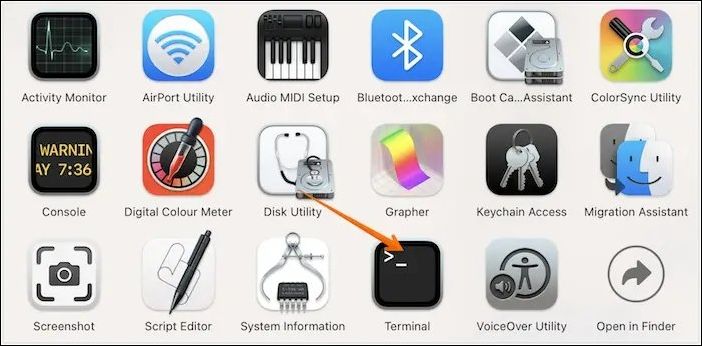
Passaggio 2. Digita open $TMPDIR nel Terminale per accedere alla cartella TMP, dove vengono conservati i file temporanei.
Passaggio 3. Individua e accedi alla cartella "TemporaryItems" nella cartella TMP. Scegli "Apri con..." Microsoft Word facendo clic con il pulsante destro del mouse sui file di archivio scelti al suo interno.

Passaggio 4. Salva i file Zip e RAR selezionando "File" > "Salva con nome" e salvali in una posizione diversa.
Per il potenziale rischio di perdita di dati dei file o di percorsi di archiviazione difficili, è meglio salvare quelli ripristinati su un altro disco di archiviazione sicuro e trasparente.
Questo è tutto sui quattro metodi per recuperare file zip e RAR del Mac. Se uno dei metodi aiuta a risolvere la perdita dei file compressi, condividilo su Facebook, Twitter, Instagram e altre piattaforme di social media!
Conclusione
Sebbene Zip sia un formato di file di compressione ben noto e più consolidato poiché si integra con la maggior parte dei sistemi e rappresenta una parte sostanziale dei file Internet, RAR presenta un vantaggio in termini di efficacia e velocità. Entrambi i formati comprimono in modo efficiente il tuo file senza compromettere la qualità del contenuto. Tuttavia, ci sono tre ragioni comuni per la perdita del file:
- Arresto anomalo di macOS o danni al computer
- Cancellazione involontaria di file Zip e RAR
- Infezione da virus o altro errore di sistema
Non spaventarti se perdi accidentalmente i tuoi file Zip e RAR. Utilizzando i 4 metodi descritti in questo articolo, puoi comunque recuperarli. Ti consigliamo di utilizzare EaseUS Data Recovery Wizard for Mac per un recupero file semplice e veloce. Grazie alla sua interfaccia intuitiva e alle potenti funzionalità di recupero dati, puoi essere certo che le tue informazioni perse verranno recuperate in modo sicuro e protetto.
Domande frequenti sul recupero di file Zip e RAR cancellati su Mac
Ecco altre 4 domande sul recupero di file Zip e RAR su Mac. Controlla qui per le risposte.
1. Come recuperare il file zip che è stato modificato senza estrarre il file?
- Se il file ZIP è stato acquisito da Internet, puoi iniziare scaricandolo di nuovo.
- Il file ZIP può quindi essere recuperato utilizzando un software di recupero file se è scomparso o non è attualmente visibile.
- Quindi, puoi eseguire un programma di compressione di terze parti come WinRAR per ripristinare il file ZIP corrotto o reinstallare uno strumento di decompressione per aprire il file ZIP.
2. Come recuperare i file RAR cancellati dal PC?
Un efficiente software di recupero dati - EaseUS Data Recovery Wizard, può comunque recuperare file RAR cancellati che non possono essere posizionati nel Cestino di Windows o nel Cestino del Mac. Per evitare di sovrascrivere il file eliminato, interrompere immediatamente l'utilizzo dell'unità in cui si trovava.
3. Come posso recuperare i file RAR cancellati definitivamente?
I tuoi file persi potrebbero essere recuperati da EaseUS Data Recovery Wizard for Mac.
Passaggio 1. Scegli la posizione del dispositivo in cui sono stati cancellati i file. Per trovare i file che sono stati cancellati definitivamente, fai clic sull'opzione "Scansione".
Passaggio 2. Nella barra laterale di sinistra, EaseUS Data Recovery Wizard for Mac mostrerà i file che ha individuato.
Passaggio 3. Per ripristinare file RAR eliminati definitivamente su Mac, visualizza l'anteprima degli elementi che stai cercando e fai clic sul pulsante "Ripristina ora".
4. C'è differenza tra file ZIP e RAR?
ZIP è un formato di file standard che può essere facilmente utilizzato con molte implementazioni. RAR è un formato di file proprietario che può essere utilizzato solo con specifici programmi di terze parti.
